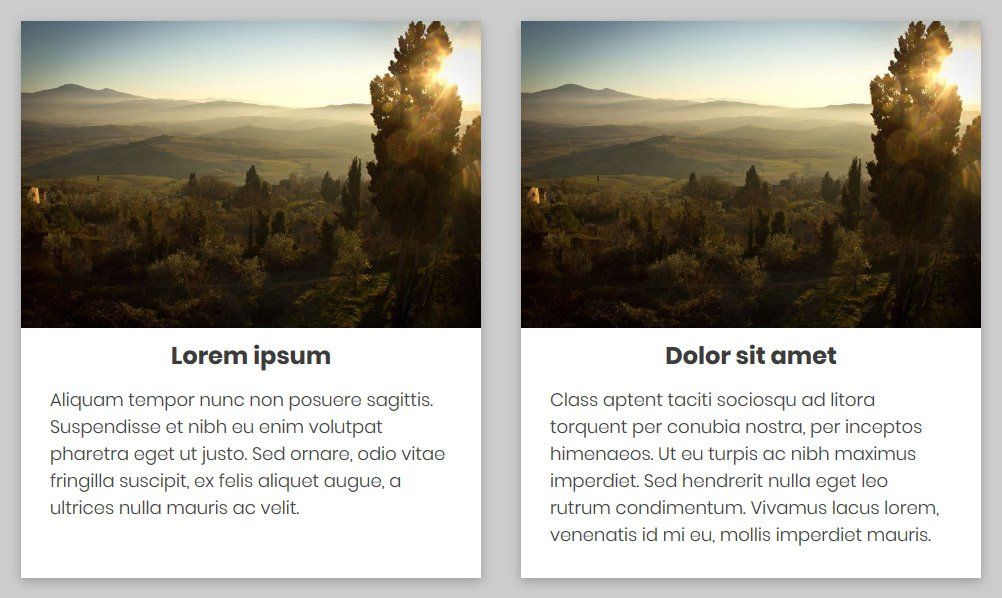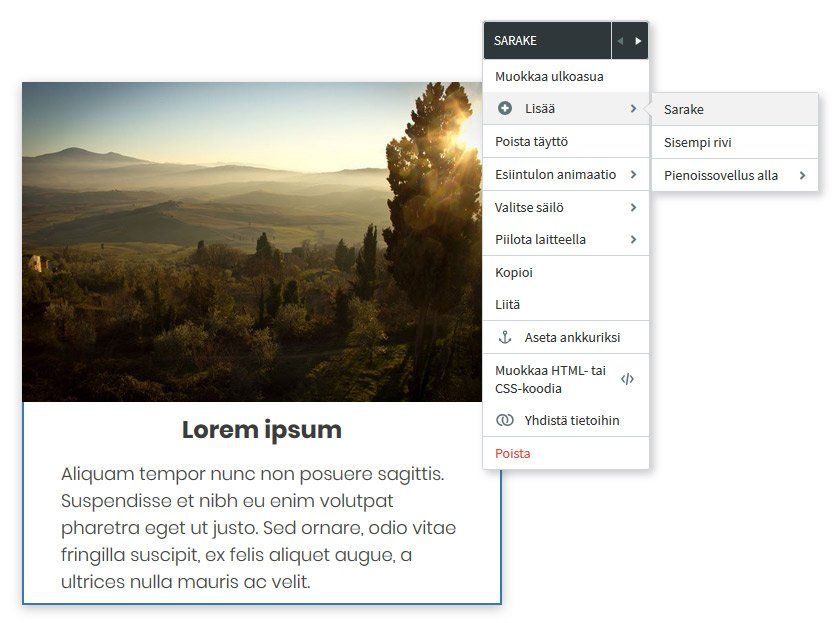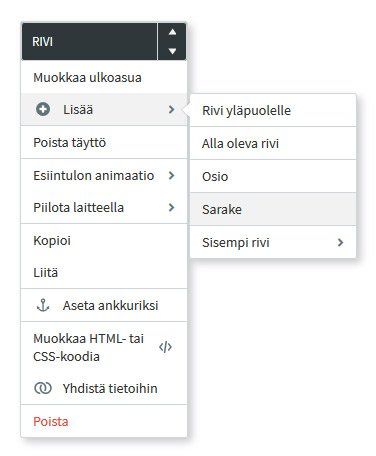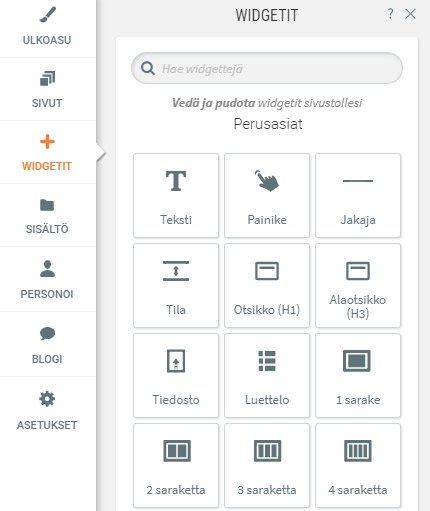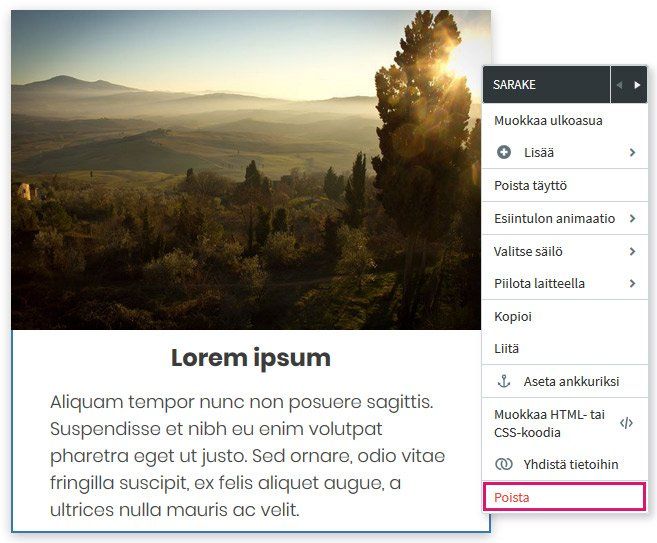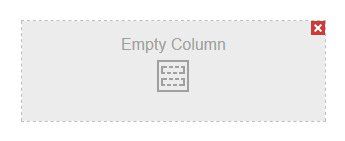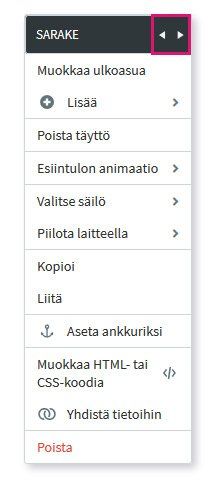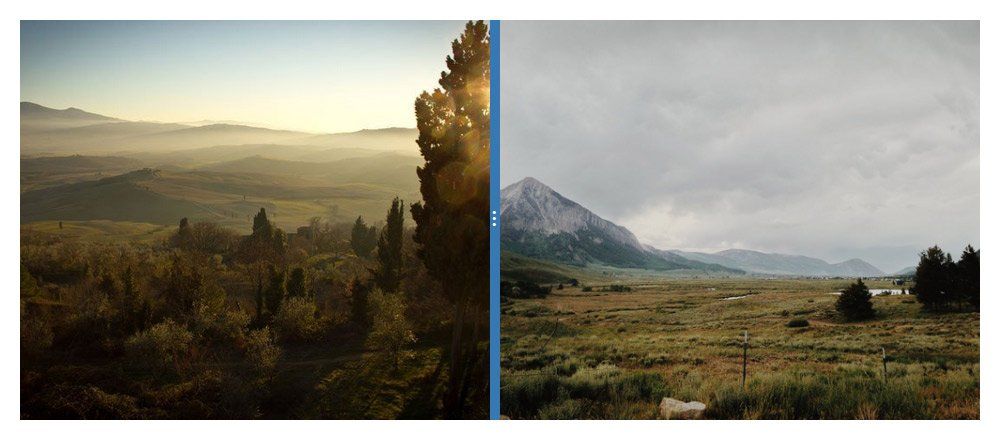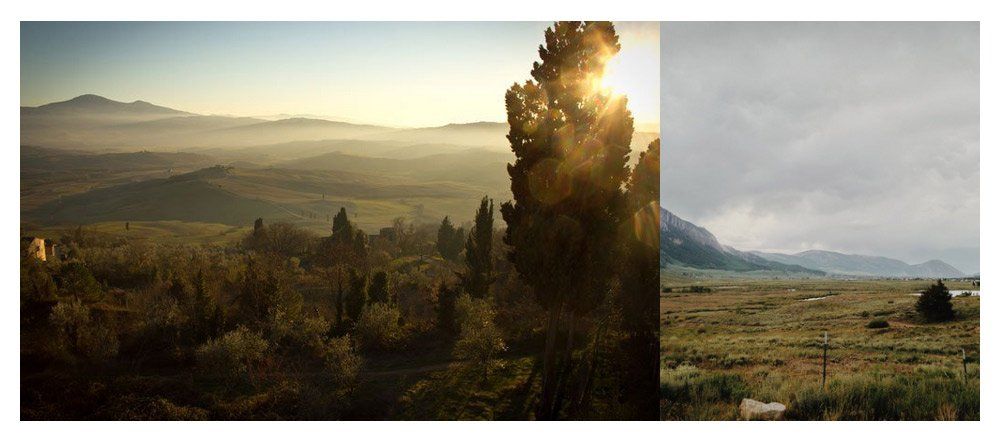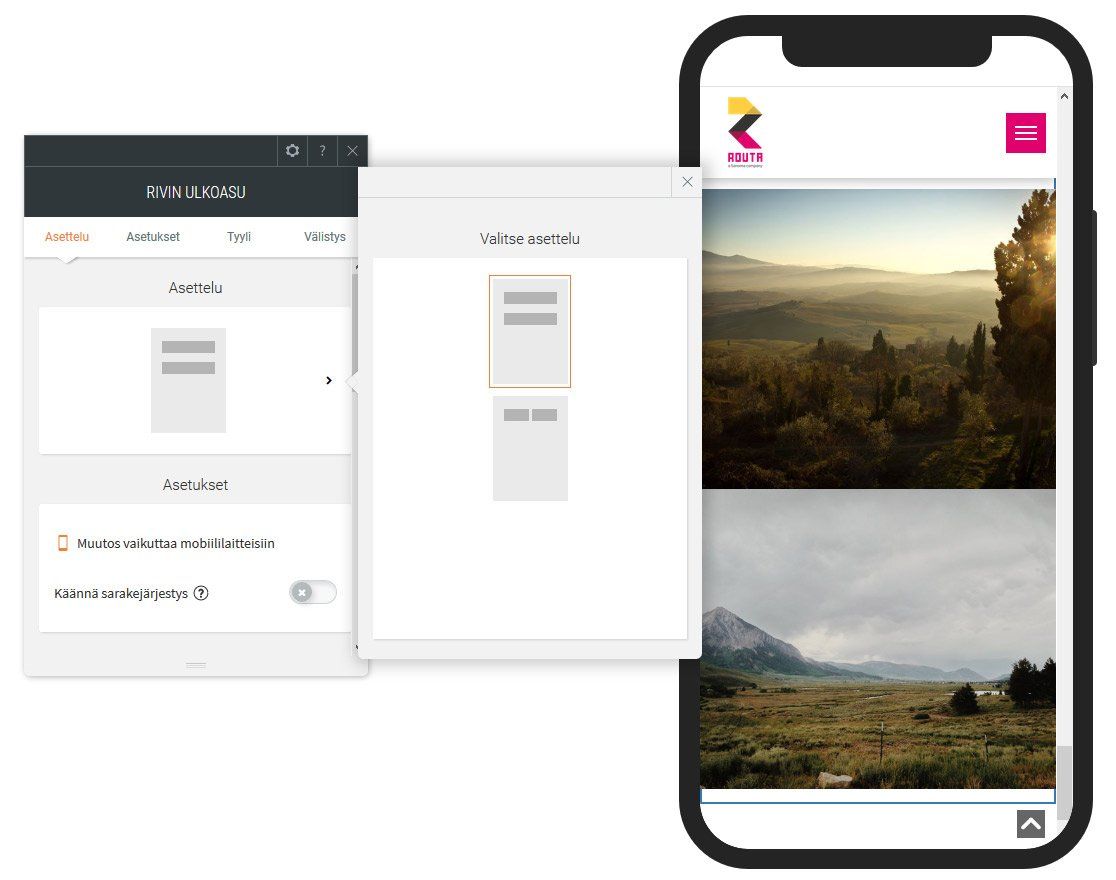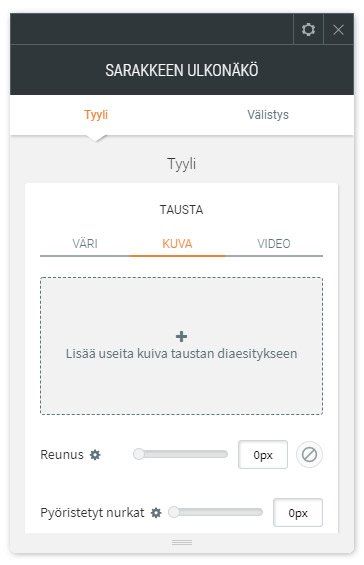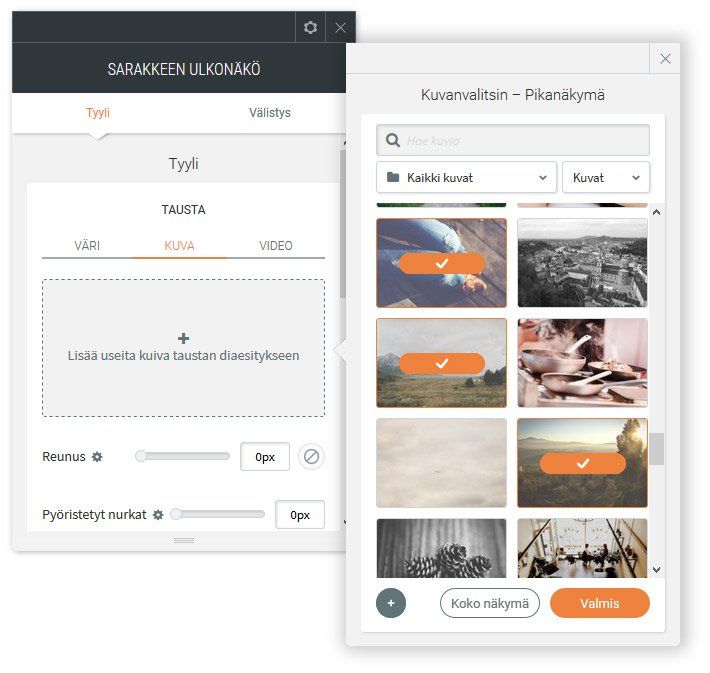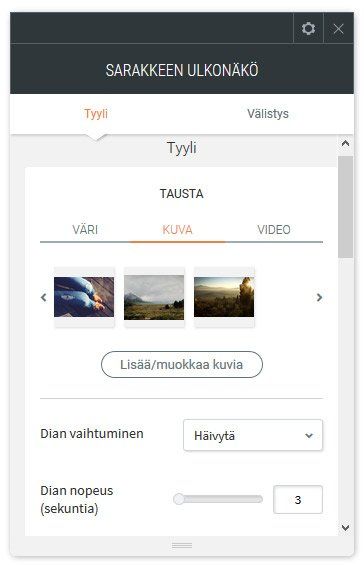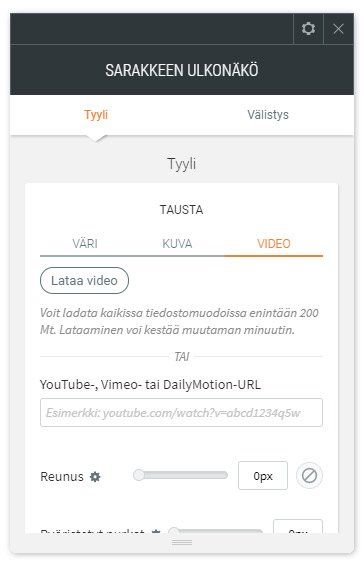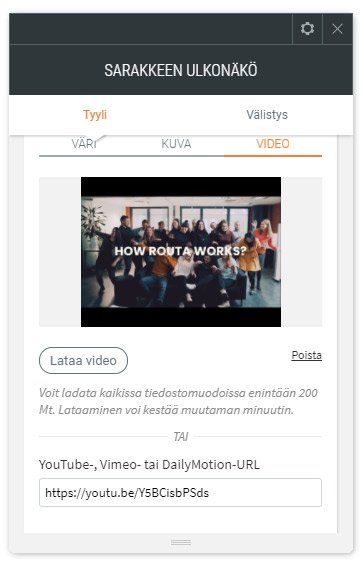Sarakkeet (column)
Jokaiseen riviin sisältyy vähintään yksi sarake. Kaikki sivuston widgetit kuuluvat johonkin sarakkeeseen. Sarakkeet säätelevät widgettien asettelua.
Yksittäinen rivi voi sisältää maksimissaan neljä saraketta. Aina kun lisäät sivustolle uuden sarakkeen, se lisätään samalle riville jo olemassa olevan sarakkeen vierelle.
Voit lisätä widgettejä suoraan sarakkeisiin tai muokata sarakkeita edelleen lisäämällä niihin sisempiä rivejä.
Sarakkeen lisääminen
Voit lisätä sarakkeita kolmella tavalla. Klikkaa hiiren kakkospainiketta missä tahansa sarakkeen kohdassa avataksesi ominaisuusvalikon. Valitse sitten Lisää-kohdasta Sarake. Voit avata rivin ominaisuusvalikon ja valitse sitten Lisää-kohdasta Sarake. Voit myös vetää Widgetit-välilehdeltä 1 sarake, 2 saraketta, 3 saraketta tai 4 saraketta -widgetin sisältöalueelle.
Sarakkeen poistaminen
Voit poistaa sarakkeita kahdella tavalla. Klikkaa hiiren kakkospainiketta missä tahansa muokattavan sarakkeen kohdassa avataksesi ominaisuusvalikon ja valitse sitten Poista. Vaihtoehtoisesti voit klikata tyhjän sarakkeen oikeassa yläkulmassa sijaitsevaa punaista X-kuvaketta.
Sarakkeiden järjestyksen muuttaminen
Sarakkeiden koon muokkaaminen
Voit muokata sarakkeiden leveyttä viemällä hiiren osoittimen sarakkeen reunalle ja tarttumalla sitten kehyksen reunaan. Pöytäkone- ja tablettinäkymässä voit vapaasti muokata sarakkeiden leveyttä, mutta mobiilinäkymässä voit rivin ulkoasun asetuksissa valita miten sarakkeet esitetään.
Sarakkeen muokkaaminen
Käytä sarakkeen ulkoasun muokkausvalikkoa vaihtaaksesi sarakkeen taustaväriä tai -kuvaa, lisätäksesi kehyksen tai säätääksesi sarakkeen sisäistä tai ulkoista välistystä.
Klikkaa saraketta hiiren kakkospainikkeella avataksesi sarakkeen ominaisuusvalikon.
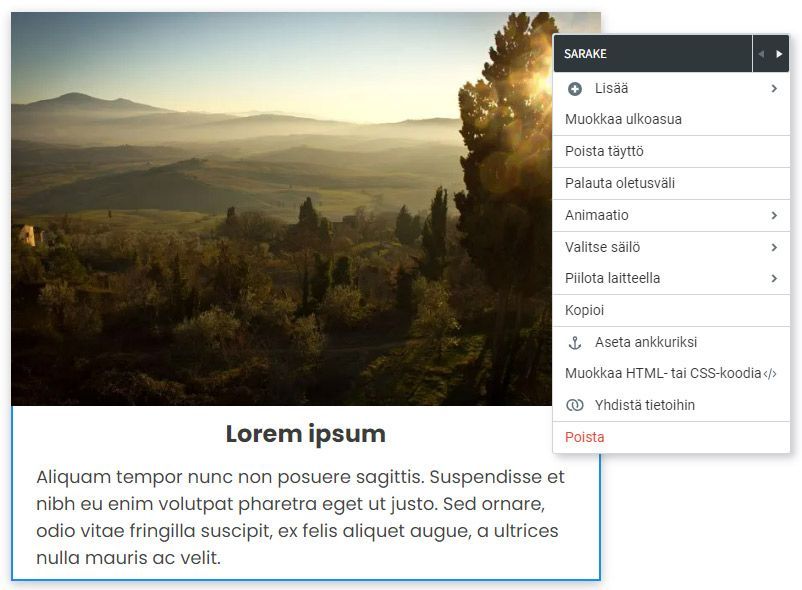
Sarakkeen muokkausvaihtoehtoja ovat:
- Lisää - Lisää uusi sarake, sisempi rivi tai widget.
- Muokkaa ulkoasua - Avaa sarakkeen ulkoasun muokkausvalikon.
- Poista täyttö - Poistaa täytön (sisäisen välistyksen) sarakkeen sisältä.
- Palauta oletusväli - Palauttaa Teema-välilehdellä määritetyn sarakkeiden oletusvälistyksen.
- Animaatio - Lisää sarakkeeseen animaatioefektin (esim. häivytä oikealta, pomppu, suurennus).
- Valitse säilö - Avaa esim. sarakkeen sisältävän rivin tai sisemmän rivin ominaisuusvalikon.
- Piilota laitteella - Piilottaa sarakkeen tietyssä laitteessa (pöytäkone, tabletti, mobiili).
- Kopioi - Kopioi sarakkeen. Lue lisää »
- Aseta ankkuriksi / Muokkaa ankkuria - Asettaa sarakkeelle ankkurilinkin tai poistaa olemassa olevan ankkurin.
- Yhdistä tietoihin – Lue lisää »
- Poista - Poistaa sarakkeen.
Jos sinulla on ongelmia sarakkeen valitsemisessa, klikkaa sarakkeen sisällä olevaa widgettiä ja valitse kohta Valitse säilö. Näin voit valita sarakkeen widgetin sijaan.
Ulkoasun muokkaus
Voit muokata sarakkeen taustaa tai välistystä, kun klikkaat valikon Muokkaa ulkoasua -kohtaa. Sarakkeen ulkoasun muokkausvalikko aukeaa.
Taustan diaesitys
Voit valita useita kuvia sarakkeen taustaksi. Sarakkeen taustalle luodaan tällöin diaesitys.
Luodaksesi taustan diaesityksen klikkaa (+)-merkkiä ja valitse kuvia kuvanvalitsimesta.
Kun olet luonut diaesityksen, voit määritellä Sarakkeen ulkonäkö -valikossa diaesitystä koskevat asetukset, kuten dian vaihtumistavan ja dian nopeuden.
Diaesitykseen voi määrittää myös muita taustakuvan asetuksia, kuten taustan peiton, sijainnin ja tyylin.
Taustan diaesityksen voi lisätä myös riveihin.
Videon käyttö sarakkeiden taustana
Voit valita sarakkeiden taustaksi värin ja kuvan lisäksi myös videon.
Videot täytyy olla Vimeossa, Dailymotionissa tai YouTubessa. Huomioithan, että YouTube-videot näytetään ainoastaan pöytäkonenäkymässä.
1. Lisää taustavideo hankkimalla haluamasi videon YouTube-, Vimeo- tai Dailymotion-linkki.
2. Klikkaa saraketta hiiren kakkospainikkeella ja valitse Muokkaa ulkoasua.
3. Valitse Video-välilehti.
4. Voit ladata oman videon suoraan RoutaCMS-päivitystyökaluun klikkaamalla Lataa video -painiketta tai liittää haluamasi videon URL-osoite YouTube-, Vimeo- tai Dailymotion-osoitteelle tarkoitettuun tekstikenttään.
- Taustaksi asetetut videot näytetään ilman ääntä.
- Taustavideoiden käyttäminen voi viedä aikaa ja kuluttaa kaistanleveyttä. Lisäksi ne saattavat ohjata sivuston käyttäjien huomion pois tärkeistä linkeistä ja teksteistä. Käytä videoita siksi säästellen!
- Saat taustavideon tehosteesta hienovaraisemman muokkaamalla taustan peittoa.
- Oman videon maksimikoko on 200MB.
- YouTube-videot toimivat vain tietokonenäkymässä.